轻松上手,安全无忧
在当今这个日新月异的技术时代,Windows 7(简称Win7)仍然以其稳定性和易用性受到许多用户的喜爱,对于那些希望从旧系统升级或者想要为老电脑安装一个更加友好、功能强大的操作系统的用户来说,掌握如何正确地下载并安装Win7变得尤为重要,本文将带领大家一步步了解整个过程,通过生动的例子和实用的建议,确保每个人都能顺利完成任务。
第一部分:为什么选择Win7?
稳定性高:相较于后来的一些版本,Win7被广泛认为是微软发布过的最稳定的操作系统之一。
兼容性强:它能够很好地支持各种硬件设备及软件应用,特别适合一些较老的计算机配置。
用户体验佳:简洁直观的界面设计加上丰富的自定义选项,让用户可以根据个人喜好调整桌面布局。
安全性好:虽然微软已于2020年停止了对Win7的技术支持,但仍可通过第三方安全软件获得一定程度上的保护。
第二部分:准备工作
在正式开始之前,请确保你已经做好以下准备:
1、检查计算机配置:确认你的机器满足运行Win7的基本要求(如处理器速度、内存大小等)。
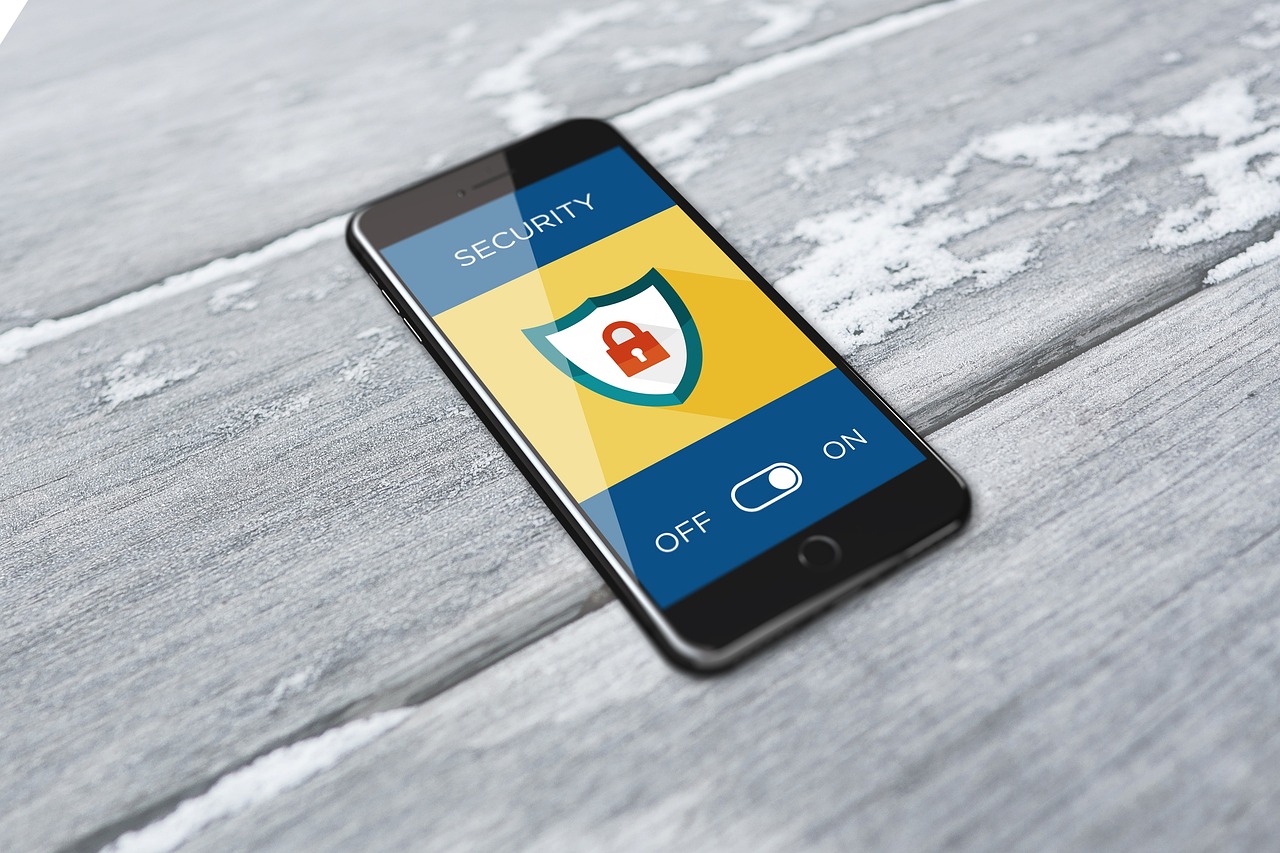
2、备份重要数据:为了防止意外丢失文件,在重装系统前务必备份所有重要的个人信息。
3、获取合法授权:尽量使用官方渠道购买产品密钥以保证后续更新与技术支持不受限制。
4、制作启动盘:可以使用U盘或光盘来创建可引导介质,用于安装过程中。
第三部分:找到可靠的Win7下载源
互联网上有许多提供Win7镜像文件下载的地方,但并不是所有的来源都是安全可靠的,推荐访问微软官方网站或是信誉良好的第三方平台进行下载,MSDN I Tell You是一个知名的资源分享网站,在这里你可以找到几乎所有的Windows版本ISO文件链接。
第四部分:下载与验证
选择合适的版本:根据自身需求选择家庭版、专业版还是旗舰版等不同版本。
下载ISO文件:点击相应链接后耐心等待文件完成下载,由于体积较大,可能需要花费一段时间。
校验完整性:利用专门工具如MD5 Checksum Verifier对比下载下来的文件与官方给出的哈希值是否一致,以此判断文件是否完整无损。
第五部分:安装指南
设置BIOS/UEFI优先级:重启电脑进入BIOS设置界面,将USB驱动器设为首选启动项。
跟随向导操作:插入U盘开机,按照屏幕提示依次选择语言、接受许可条款、选择安装类型(全新安装或升级)。
分区管理:如果选择全新安装,则需先格式化硬盘,并合理分配空间给各个分区。
等待自动安装:接下来只需耐心等待系统自动完成剩余步骤即可。
第六部分:激活系统
输入序列号:当系统提示时输入先前购买的产品密钥。
联网验证:连接互联网让Windows自动检测并激活你的副本。
手动激活:若在线方式失败,还可以尝试电话激活或其他方法。
通过上述步骤,你应该能够顺利地下载并安装Win7操作系统了,尽管它已经不再得到官方支持,但对于特定场景下的用户而言,仍然是一个不错的选择,不过需要注意的是,随着时间推移,其安全性可能会逐渐降低,因此建议定期更新防病毒软件和其他关键补丁,希望这篇文章对你有所帮助!如果你还有任何疑问或遇到问题,欢迎随时留言交流。









